时间:2018-08-26 09:27:45 作者:penghui 来源:系统之家 1. 扫描二维码随时看资讯 2. 请使用手机浏览器访问: https://m.xitongzhijia.net/xtjc/20180826/133514.html 手机查看 评论 反馈
美图看看下载安装教程?美图看看体积小,功能强大,是目前最快的万能看图软件。美图看看怎么安装使用呢,下面就给大家分享具体步骤。
1、首先百度搜索“美图看看”,进入官网
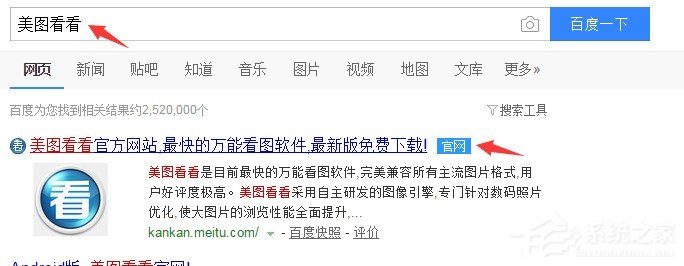
2、进入官网后,点击“立即下载”

3、出现下载提示框,点击“下载”
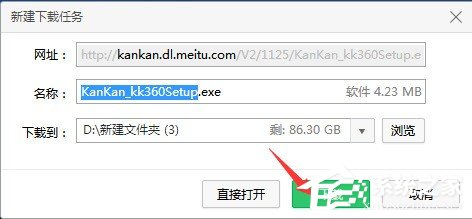
4、在下载目录找到安装包
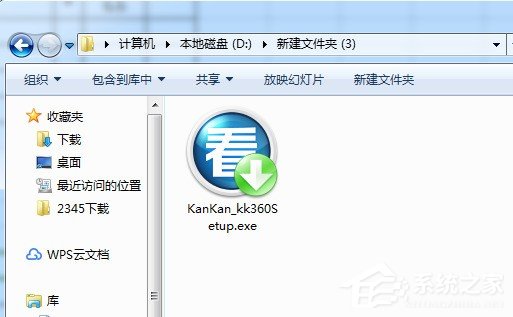
5、双击安装包,出现安装提示,点击“立即安装”
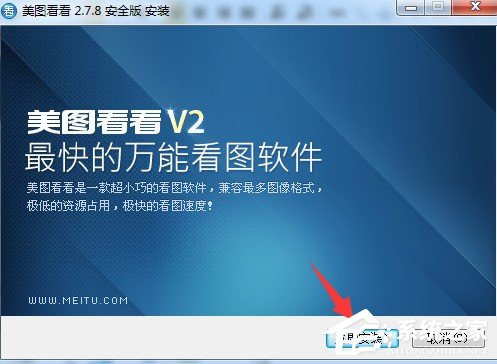
6、根据自己需求选择安装方式,点击“下一步”
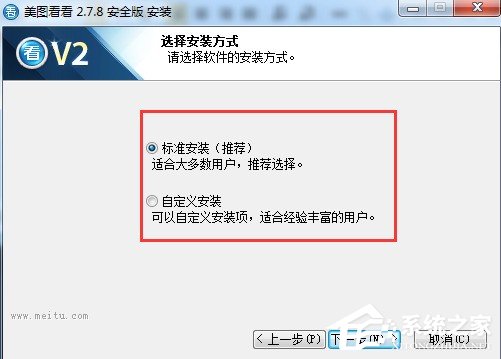
7、点击“浏览”可以更改安装目录,点击“安装”
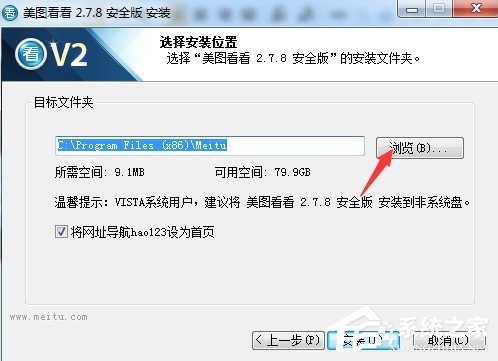
8、点击“完成”
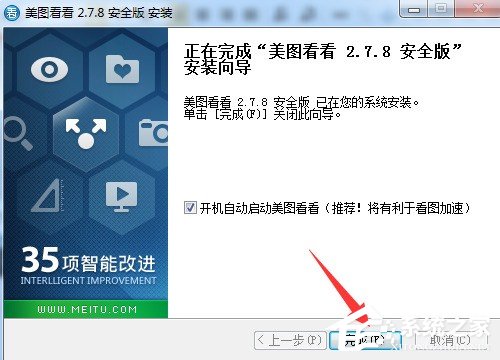
9、如果不想开机自动启动美图看看,我们可以把提示前边的对勾取消

10、安装完成
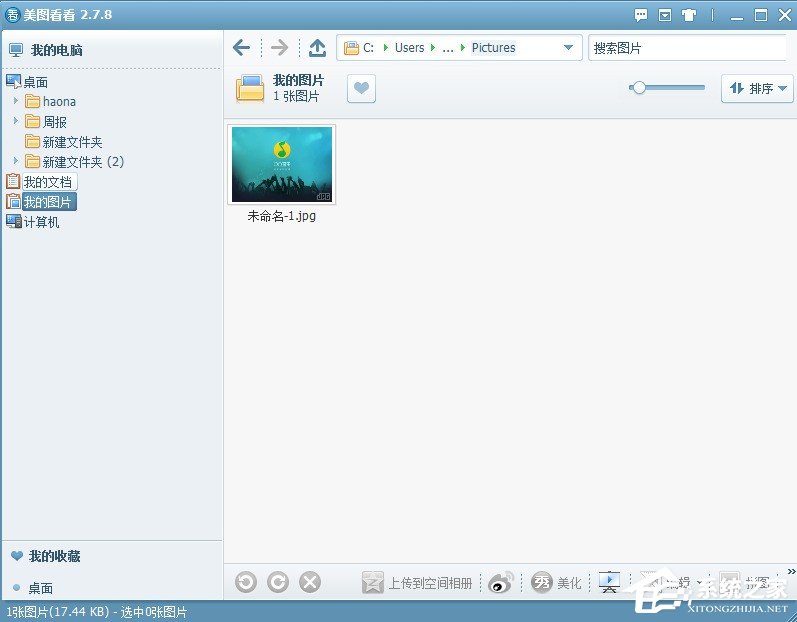
以上就是我为大家分享的美图看看怎么下载安装的详细教程,更多软件教程可以关注系统之家。
发表评论
共0条
评论就这些咯,让大家也知道你的独特见解
立即评论以上留言仅代表用户个人观点,不代表系统之家立场